
Anda mempunyai masalah laptop/PC yang sering hang? Lambat loading? Bila anda tengok movies di laptop, video tersebut seringkali ter'stuck'? Annis ada penyelesaiannya yang amat senang! Ceyy macam iklan YUN NAM HAIR CARE pulak gayanye XD *krohkroh
Kalau korang nak tahu, sebenarnya semua masalah diatas sering dialami oleh Annis. Jadi setelah melakukan SEMUA KEMPAT-EMPAT CARA ni, barulah laptop Annis dah tak hang/lempap giler macam dulu. Lepas cuba semua step di bawah (haa SEMUA tau bukannya salah satu je), barulah movie yang Annis nak tengok tu tak stuck. Buka file pun sekejap je loading.

Tapi, kalau nak buat satu atau dua je daripada empat cara ni pun, takpe.. Ikut kerajinan korang lah nak buat yang mana. Tapi, untuk best perfomance, baik buat keempat-empat cara ni. Untuk CARA PERTAMA dan CARA KEDUA, application yang digunakan telah pun ada dalam laptop/PC korang so, korang tak perlu download apa-apa. Tapi untuk CARA KETIGA dan CARA KEEMPAT memerlukan korang untuk download dan install app CCleaner dan app Defraggler.
Jadi, korang pun mesti tak sabar-sabar nak tahu apa 4 CARA BERKESAN UNTUK LAJUKAN LAPTOP/PC korang tu kan?? Jom tengok step pertama!!
CARA PERTAMA: Menggunakan application "RUN" untuk "eventvwr"
Pergi dekat start menu> Search run dan tekan ENTER
Setelah keluar app "Run"> Taip eventvwr dalam kotak Open seperti dalam gambar dibawah> Tekan butang "OK"
*tekan gambar kalau tak nampak
Setelah korang tekan butang OK akan keluar gambar seperti di bawah:
*tekan gambar kalau tak nampak
Di sebelah kiri korang, ada option "Windows Logs"> Tekan "Applications" (yang berada di bawah "Windows Logs")> Tekan butang "Clear Log..." di sebelah kanan korang macam gambar di bawah
*tekan gambar kalau tak nampak
Setelah korang tekan butang "Clear Log..." akan keluar gambar seperti dibawah ni:
*tekan gambar kalau tak nampak
Kemudian tekan butang "Clear".
Ulang semua langkah di atas untuk "Security" dan "System" yang berada di bawah "Windows Logs" seperti dalam gambar di bawah:
*buat benda sama pada "Security" dan "System" yang terdapat di sebelah kiri korang
Tak paham jugak?? Secara ringkasnya begini,
1. Windows Logs> Security> Clear Log...> Clear
2. Windows Logs> System> Clear Log...> Clear
((Benda sama yang korang lakukan untuk "Application" di atas tadi))
P/S : Untuk langkah pertama ni, Annis galakkan untuk buat setiap hari supaya segala activiti laptop korang pada haritu akan dapat ditutup dan di"clear"kan. Jangan risau, ianya takkan DELETE file-file penting yang korang ada dalam laptop/PC. Tugasnya hanya untuk "close"kan segala event/aktiviti laptop korang yang mungkin korang tak tutup dengan baik (laptop hang misalnya).
Dah selesai dengan cara pertama?? Jom kita proceed dengan CARA KEDUA!
CARA KEDUA: Menggunakan application "RUN" untuk %temp%
Okay cara kedua juga memerlukan korang untuk menggunakan applikasi "RUN"
Pergi dekat start menu> Search run dan tekan ENTER
Setelah keluar app "Run"> Taip %temp% dalam kotak Open seperti dalam gambar dibawah> Tekan butang "OK"
*tekan gambar kalau tak nampak
*tekan gambar kalau tak nampak
Kemudian tekan butang CTRL+A (pada keyboard serentak) untuk select all> Right-click> Tekan DELETE
Dah delete?? Pergi Recycle Bin> Tekan "Empty the Recycle Bin" seperti di bawah:
*tekan gambar kalau tak nampak
P/S : CARA KEDUA ni pun Annis galakkan untuk buat setiap hari. Jangan risau sebab ianya juga takkan delete file-file korang yang penting. Cuma, dengan cara ni, ianya akan menDELETE temp files ataupun temporary file yang selalunya akan ada secara automatik ketika anda install app baru di laptop/PC anda. Selalunya setelah korang siap meng-install app ni dalam laptop/PC korang, temp files tersebut tidak digunakan lagi dantidak berguna.
SIAP!! Masa untuk proceed dengan CARA KETIGA!!
CARA KETIGA : Menggunakan application CCLEANER
Untuk cara ketiga, korang perlu download dan install terlebih dahulu app CCleaner ni di SINI
Dah download dan install?? Jom proceed!
*tekan gambar kalau tak nampak
Buka CCleaner> Tekan butang "Analyze" seperti di bawah:
*tekan gambar kalau tak nampak
Kemudian setelah CCleaner selesai "Analyze" laptop/PC korang> Tekan buatng "Run Cleaner"
*tekan gambar kalau tak nampak
P/S : CARA KETIGA juga Annis lakukan setiap hari. App CCleaner ni akan men-DELETE segala cookies, history, cache, dan temporary files yang ada dalam browser mahupun laptop anda. Jadi, takdelah laptop/PC anda berat disebabkan fail-fail yang banyak dan kecil ni.
Selesai?? Jom teruskan dengan cara terakhir iaitu CARA KEEMPAT!
CARA KEEMPAT : Menggunakan application "Defraggler"
Untuk cara keempat pula memerlukan korang untuk download dan install terlebih dahulu app Defraggler ni di SINI
Dah download dan install?? Jom proceed!
*tekan gambar kalau tak nampak
Buka Defraggler> Tekan butang "Analyze" seperti di bawah ni:
*tekan gambar kalau tak nampak
Setelah siap Analyze> Tekan butang "Defrag" pula macam dekat bawah:
*tekan gambar kalau tak nampak
P/S : Annis syorkan defrag laptop/PC anda sekali sebulan sahaja supaya disk anda tidak cepat rosak (berdasarkan pembacaan Annis la). Dan anda tak perlu risau kerana proses defrag ni memang makan masa yang lama untuk siap. Annis sendiri pun kalau defrag laptop Annis, paling CEPAT pun 2 jam baru siap. Defrag ni fungsi dia untuk mendekatkan file-file yang terpisah jauh dan berselerak pada satu tempat supaya pembukaan file akan jadi lebih cepat. Jadi, takdelah kita menunggu loading file tu lama sangat.
AND NOW YOU'RE DONE!! Rasailah kenikmatan dan keseronokan mempunyai laptop/PC yang lebih laju daripada sebelumnya! HEHEHE
Tinggalkan lah komen korang di bawah jika salah satu cara yang anda lakukan di atas tadi berkesan untuk laptop/PC korang atau pun korang ada apa-apa soalan ke. Annis nak tahu juga kalau-kalau tips yang Annis bagi ni berkesan sebagaimana ianya berkesan untuk Annis. Annis akan menjawab persoalan korang sekiranya Annis tahu, InsyaAllah. Okaylah panjang betul entri kali ni.
HAPPY BLOGGING AND GOOD LUCK!
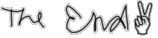


















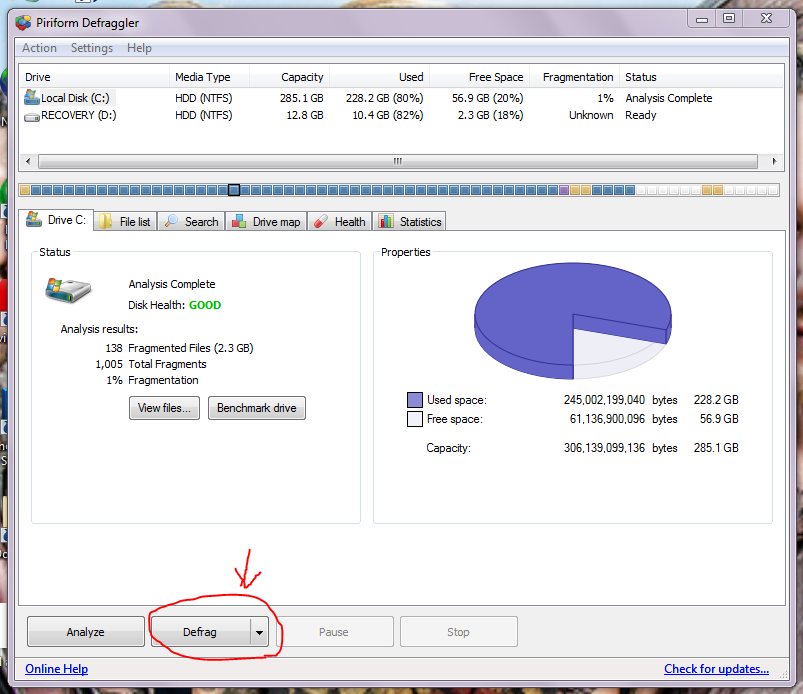
terbaik . thanks anis . muahhh :*
ReplyDeleteilmu yg bermenafaat.... syukran jazilan... semoga dirahmatiNya...
ReplyDeleteAssalam and hai :)
ReplyDeleteThanks sbb buat entry nih ye . Membantu sangat . Thanks ^^
Terima kasih sis.. tips yang sangat membantu untuk komputer yang terlajak laju ni hehhe..
ReplyDeleteTQ ANIS
ReplyDeleteTQ
ReplyDeleteTQVM Annis :)
ReplyDeleteTqvm anis. Sgt berguna..
ReplyDeleteterima kasih atas perkongsiannya :)
ReplyDeleteThnks,dear..its useful n work...
ReplyDeleteTerima kasih anis :D
ReplyDeleteTq.. Very useful
ReplyDeleteT.kasih... info yg sgt membantu 👍👍👍
ReplyDeleteTq vm
ReplyDeleteTq Anis.
ReplyDeleteTq.hopefully berjaya...nk masuk window log pun sy punya lappy hang lg...huhuhu..nazak sgt dh ni...
ReplyDeletethankssssss..
ReplyDeleteberguna sesangat info ni..huhuhuhu
tq cik adik cantik... lappy saya dah laju.... alhamdulillah
ReplyDeleteNak tanya, masa kita nak clear tu kan, perlu tak kita save file2 kita?
DeleteSalam, nak tanya..sebelum kita clear ni kan kena save x semua file2 kita? thanks :)
ReplyDeleteTerbaik dan sebagainya untuk dilakukan.
ReplyDeleteTerbaik dan sebagainya untuk dilakukan.
ReplyDeletethanks
ReplyDeletekenapa sy tak boleh delete yg eventvwr? jadi error
ReplyDeleteterima kasih anis. membantu sgt.
ReplyDeletemenjadi la, thanks
ReplyDeletethanks
ReplyDeleteTq anis. Minta halal ilmu
ReplyDeleteTq 😊😊😊
ReplyDeleteTq anis. Berguna sgt info ni.
ReplyDeletethnkss
ReplyDeleteTerima kasih sis. Sangat membantu laptop dh kurang sikit lag hehehe!!
ReplyDeleteYa Allah terima kasih sis,, info yg berguna sgt,, laptop dh okay drpd sebelumnye,,
ReplyDeletetq
ReplyDeleteTerima kasih Adik Anis...Adik tak kedekut ilmu...semoga Allah memberi lebih baik lagi pada Anis....
ReplyDeletetq, sangat membantu, ringkas dan padat
ReplyDeleteTqqqqqqqq.. 😊
ReplyDeletetq so much!..this entry is so helpful
ReplyDelete😘
ReplyDeleteTerimakasih anis yang baik hati
ReplyDeleteTq sis 😘
ReplyDeletenice sis
ReplyDeleteAku hanya bantu orang ramai dengan berkong info dan toturial terkini
Koleksi link group whatsapp dan telegram percuma
Portal jual dan beli servis online murah dan berkualiti
Koleksi ebook dan grafik design percuma download
Nak tnye la..knpe ye lpas sy ikut semua step berkesan..tapi lps tu sy punye audio device dgn wifi trus xbrfungsi...da buat mcm2 stil xbole jugk
ReplyDeleteTq anis
ReplyDeleteThanks Anis.. baru sedap pakai pc dah laju...
ReplyDeleteTq Anis, dah buat 3 langkah.
ReplyDeleteDapatkan BATTERY , CHARGER , KEYBOARD , untuk model notebook dan laptop anda di http://www.TuanGigahertz.com . Condition Item adalah BARU bukan SECONDHAND bukan USED.
ReplyDeleteJaminan & Warranti 3 BULAN ( 90 HARI ) . Free Pos ke Kedah Perlis Perak Penang Melaka
N.Sembilan Johor Selangor Kuala Lumpur Pahang Kelantan Terengganu
Jazakallah anis..moga Allah memberkati anis sekeluarga.aamiiin.
ReplyDeletetq for the information banyak membantu and banyak benda baru yang selama ni x tahu and x berani cuba thanks....
ReplyDeleteTq Anis Masa ni laptop ku slow mungkin byk file sampah yg Blum di delete
ReplyDeleteTq Anis untuk sharing ni🤗
ReplyDeletenice tips..tq 😊
ReplyDeletegood info nice clear tq
ReplyDeleteTq..heheh laptop dah laju
ReplyDeleteThis comment has been removed by the author.
ReplyDeletetq anis atas ilmu.
ReplyDeletealhamdulillah..
ReplyDeleteKesannya.., WOW.., sangat membantu..
tkasih Anis.. tq2..
Defraggler file not found. Ke silap method?
ReplyDeletethank you anis❤️❤️ dari stress hang terus dia okayy..
ReplyDeletethanksss
ReplyDeleteTerbaik la anis,tq share ilmu yang sangat2 berguna..
ReplyDeletethank you ... sangat mmbantu saya dh cuba 🥰
ReplyDeleteTqvm annis..sgt membantu.
ReplyDeleteTERIMA KASIH SANGAT SANGAT:3
ReplyDeleteTerima kasih Annis,dah banyak kali saya buat,ia sangat membantu.Tq ☺️
ReplyDeletewow..perfect lah....baik punya...
ReplyDeleteTq anis
ReplyDeleteTq..Annis, ilmu yang bermanfaat.
ReplyDelete